Tỷ lệ phần trăm giảm trong toán học thay đổi trong Excel
Trong bài viết này, cách sử dụng công thức thay đổi phần trăm giảm dần trong Excel 2016.
Chúng ta cần tìm phần trăm giảm giá trị do phần trăm thay đổi giảm.
Công thức chung
=Value * (1 - percentage)
Giá trị: giá trị hiện tại Phần trăm: giảm phần trăm thay đổi Lưu ý: Nó trả về lỗi #VALUE! Lỗi nếu các giá trị không được cung cấp với định dạng chính xác.
Hãy lấy một ví dụ để hiểu nó.
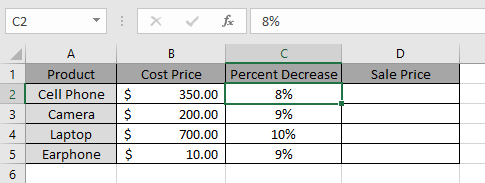
Ở đây chúng tôi có một số sản phẩm với Giá vốn hiện tại và tỷ lệ phần trăm giảm dần.
Và chúng ta cần tìm ra Giá chiết khấu mới cho các sản phẩm.
Sử dụng công thức
=B2*(1-C2)
B2: Giá trị hiện tại C2: phần trăm thay đổi trong Giá trị Giải thích:
Giá trị được nhân với (1 – C2) để nhận được số tiền được tính.
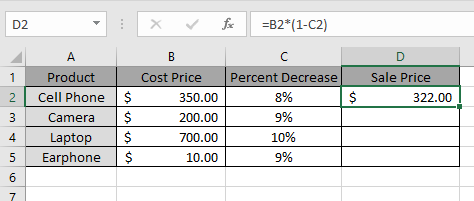
Tại đây, Giá Bán mới được liệt kê trong cột Giá Bán.
Sao chép công thức sang các ô khác bằng phím tắt Ctrl + D
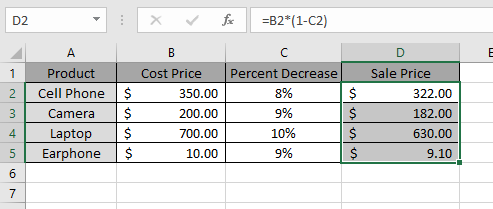
Phương pháp này có thể được sử dụng cho nhiều mục đích khác nhau. Như bạn có thể thấy ở đây, Giá Bán mới được liệt kê trong cột Giá Bán.
Hy vọng bạn đã hiểu Cách nhận thay đổi phần trăm giảm dần và cách sử dụng nó trong Excel 2016. Tìm thêm các bài viết về Công thức toán học tại đây. Vui lòng chia sẻ câu hỏi của bạn bên dưới trong hộp bình luận. Chúng tôi sẽ hỗ trợ bạn.
-
Bài viết phổ biến:
===